电脑上怎么把图片转换成jpg格式 图片批量转换JPG格式
更新时间:2024-06-27 13:50:35作者:yang
在日常生活和工作中,我们经常需要将图片转换成不同的格式以适应不同的需求,而将图片转换成JPG格式是最常见的需求之一。通过使用电脑上的各种工具和软件,我们可以轻松地将图片批量转换成JPG格式,以便在网页、社交媒体或其他平台上使用。接下来让我们一起来了解一下如何在电脑上将图片转换成JPG格式吧。
方法如下:
1.在电脑上找到画图软件,并选择点击打开;
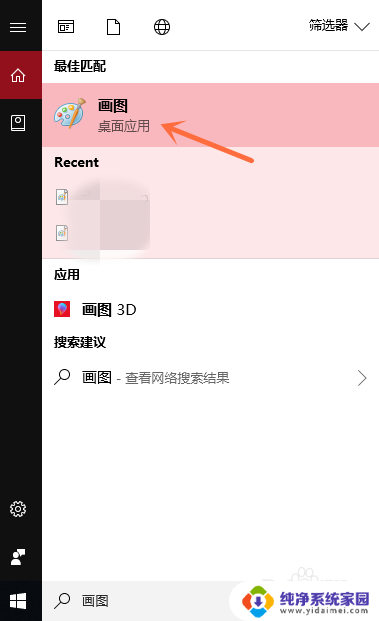
2.选择点击界面左上角的“文件”按钮;
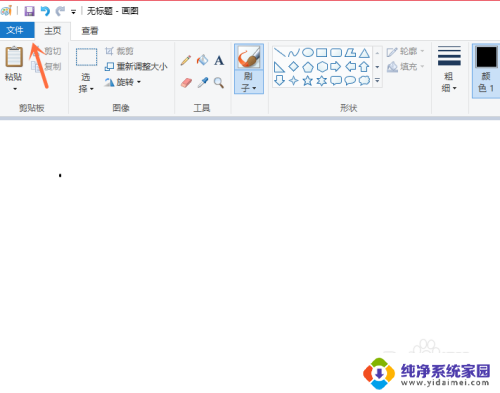
3.选择点击电脑上的图片,并点击右下角的“打开”按钮;
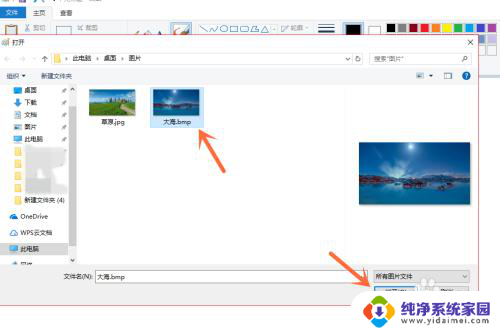
4.打开文件后,我们再点击左上角的“文件”按钮;
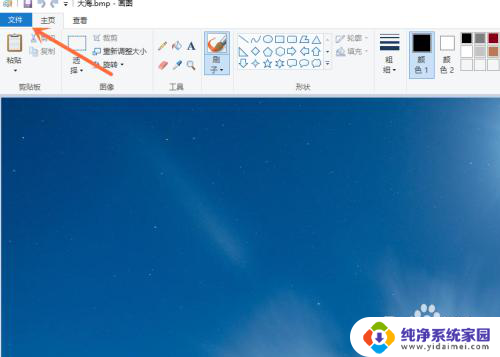
5.选择点击“另存为”选项中的“JPEG图片”按钮;
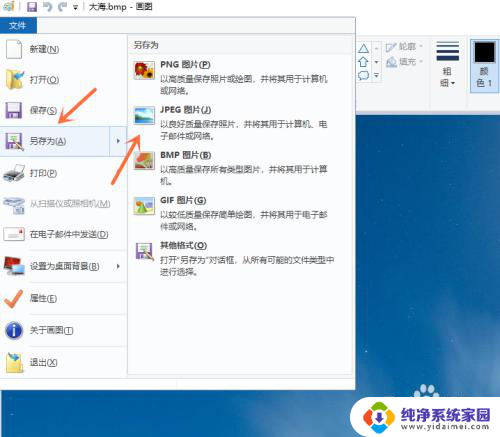
6.点击右下角的“保存”按钮,就成功保存了。
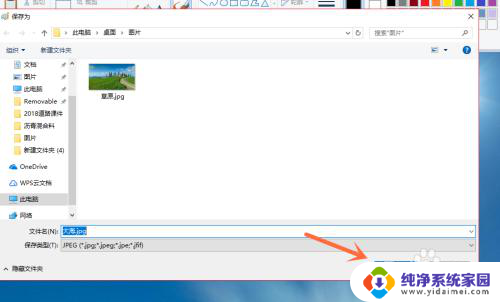
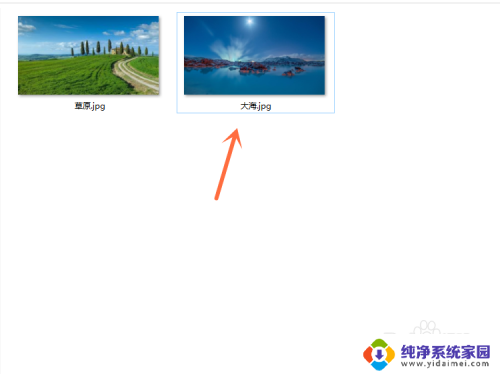
以上就是将图片转换为jpg格式的电脑操作方法,如果您遇到此类问题,可以按照我提供的方法进行解决,希望对大家有所帮助。
电脑上怎么把图片转换成jpg格式 图片批量转换JPG格式相关教程
- 怎么把图片设置成jpg格式 图片格式如何转换为jpg格式
- png转jpg格式图片转换 PNG图片转换成JPG格式的方法
- 怎么把ppt转换为图片 如何将PPT幻灯片转换成JPG格式的图片
- png怎么转换成jpg图片 png图片转换成jpg格式步骤
- 电脑怎么把png转换成jpg png图片转换成jpg格式的方法
- 苹果电脑jpeg怎么转换成jpg MacBook Air 怎么把JPEG图片转成JPG格式
- 电脑怎么把照片转换成png格式 jpg格式图片转换成png格式的教程
- 怎么把图片转成word形式 将JPG格式图片转换为Word文档的技巧
- jpg格式图片电脑上怎么弄 jpg格式图片转换方法
- 怎么把照片变成png格式 如何将jpg格式的图片转换为png格式
- 笔记本开机按f1才能开机 电脑每次启动都要按F1怎么解决
- 电脑打印机怎么设置默认打印机 怎么在电脑上设置默认打印机
- windows取消pin登录 如何关闭Windows 10开机PIN码
- 刚刚删除的应用怎么恢复 安卓手机卸载应用后怎么恢复
- word用户名怎么改 Word用户名怎么改
- 电脑宽带错误651是怎么回事 宽带连接出现651错误怎么办